Kuinka korjata Netwtw06.Sys epäonnistui ongelma Windows 10: ssä
Vianmääritysopas / / August 05, 2021
Monet Windows 10 -käyttäjät ovat raportoineet Netwtw06.sys epäonnistuneesta virheestä päivitettyään tietokoneensa uusimpaan versioon. Netwtw06.sys epäonnistui -virhe liittyy johonkin seuraavista virheilmoituksista- SYSTEM_THREAD_EXCEPTION_NOT_HANDLED ja PAGE_FAULT_IN_NONPAGED_AREAja DRIVER_IRQL_NOT_LESS_OR_EQUAL. Virhe tulee sinisen ruudun kanssa ja keskeyttää tietokoneen käytön.
Se voi näkyä myös käynnistettäessä sovellusta tai irrottaessa ulkoista laitetta järjestelmästä. Jos olet yksi Windows 10 -käyttäjistä, joka on kyllästynyt Netwtw06.sys epäonnistuneen virheen löytämiseen sinisellä näytöllä, olet oikeassa paikassa. Tässä artikkelissa keskustelemme erilaisista menetelmistä, jotka auttavat sinua pääsemään eroon Netwtw06.sys epäonnistuneesta virheestä.
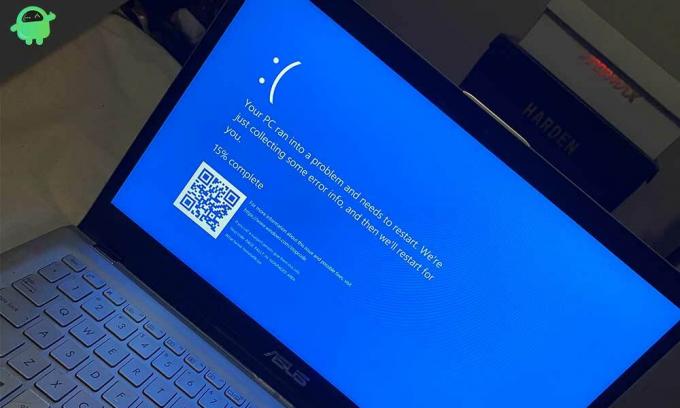
Sisällysluettelo
- 1 Mikä aiheuttaa Netwtw06.sys epäonnistuneen virheen?
-
2 Menetelmät Netwtw06.sys-virheiden korjaamiseksi:
- 2.1 Tapa 1: Päivitä Intel Wi-Fi -ohjain
- 2.2 Tapa 2: Palauta langattoman verkon ohjaimet edelliseen versioon
- 2.3 Tapa 3: Järjestelmän tiedostojen tarkistustyökalu
- 2.4 Tapa 4: DISM-työkalu
- 2.5 Tapa 5: Virustorjuntaohjelmisto
- 2.6 Tapa 6: Tarkista kiintolevyt
- 2.7 Tapa 7: Suorita järjestelmän palauttaminen
- 2.8 Tapa 8: Windowsin puhdas asennus
Mikä aiheuttaa Netwtw06.sys epäonnistuneen virheen?
Enimmäkseen virhe on ilmennyt laitteissa, joissa on Intel Dual Band Wireless-AC 8265 langaton lähiverkkosovitin. Virhe johtuu vioittuneista tai yhteensopimattomista langattoman verkkokortin laiteajurien versioista. Ja virheen ratkaisemiseksi sinun on tarkistettava langattoman verkkokortin laiteohjaimet. Toinen mahdollinen syy tähän virheeseen on vioittuminen järjestelmätiedostoissa. Viallinen Windows-asennus voi kuitenkin myös luoda Netwtw06.sys epäonnistuneen virheen. Älä huoli, koska keskustelemme näiden ongelmien ratkaisemisesta vaihe vaiheelta. Sinun on noudatettava vain alla mainittuja ohjeita.
Menetelmät Netwtw06.sys-virheiden korjaamiseksi:
Tapa 1: Päivitä Intel Wi-Fi -ohjain
Vanhentuneet ohjaimet voivat aiheuttaa erilaisia ongelmia järjestelmässäsi, jos kohtaat Netwtw06.sys epäonnistuneen virheen, ensimmäinen askel on päivittää Intel Wi-Fi -ajurit. Voit päivittää ohjaimet automaattisesti Intel Driver and Support Assistant -apuohjelman avulla. Mutta jos haluat päivittää ohjaimet manuaalisesti, noudata seuraavia ohjeita.
- Mene Aloitusvalikko.
- Klikkaa Laitehallinta.
- Kaksoisnapsauta Verkkosovittimet vaihtoehto.
- Napsauta hiiren kakkospainikkeella Wi-Fi-sovitin ja napsauta Päivitä ohjain vaihtoehto.
- Asenna päivitetyt ohjaimet ja tarkista virhe.
Tapa 2: Palauta langattoman verkon ohjaimet edelliseen versioon
Jos kohtaat virheen langattomien verkkoajurien päivittämisen jälkeen, päivitetyt ohjaimet voivat olla vikoja. Tässä tapauksessa sinun on palautettava ohjaimet edelliseen versioon. Noudata seuraavia ohjeita.
- Klikkaa Aloitusvalikko.
- Mene Laitehallinta.
- Kaksoisnapsauta Verkkosovittimet vaihtoehto laajentaa sitä. Valitse sitten Langattomat sovittimet vaihtoehto.
- Klikkaa Ominaisuudet vaihtoehto avattavasta valikosta.
- Mene Kuljettaja välilehti.
- Valitse Palauta kuljettaja vaihtoehto.
- Valitse sopiva syy.
- Paina "Joo”-Painiketta.
- Odota nyt menettelyn päättymistä.
- Voit myös poistaa nykyisen ohjainversion ja siirtyä sitten valmistajan verkkosivustolle lataamaan ohjainten vanhemman version.
Tapa 3: Järjestelmän tiedostojen tarkistustyökalu
Kuten olemme aiemmin keskustelleet, vioittuneet järjestelmätiedostot voivat myös aiheuttaa Netwtw06.sys epäonnistuneen virheen. Voit poistaa järjestelmätiedostoissa esiintyvän vioittumisen suorittamalla System File Checker (SFC) -apuohjelman. Tässä on pikaopas SFC-työkalun ajamisesta.
- Lehdistö Windows-näppäin + R.
- Kirjoita “cmd”Ja paina Tulla sisään.
- Napsauta hiiren kakkospainikkeella Komentokehote vaihtoehto valita Suorita järjestelmänvalvojana vaihtoehto.
- Sinun on napsautettavaJoo”, Kun Käyttäjätilien valvonta.
- Nyt sinun on suoritettava seuraava komentorivi ja sitten painettava Tulla sisään.
sfc / scannow
- Odota, että menettely on valmis.
- Kun prosessi on valmis, tarkista, löytyykö Netwtw06.sys epäonnistunut virhe uudelleen.
Tapa 4: DISM-työkalu
Jos olet edelleen tekemisissä virheen kanssa, voit käyttää DISM-työkalua SFC-työkalun tehtävän suorittamiseen. Noudata näitä ohjeita.
- Lehdistö Windows-näppäin + R.
- Sinun on kirjoitettavacmd”Ja paina OK.
- Avaa Komentokehote ikkuna järjestelmänvalvojan oikeudet.
- Suorita nyt seuraavat komentorivit ja paina Tulla sisään komentorivin jälkeen.
DISM.exe / Online / Cleanup-image / Restorehealth
- Kun toimenpide on suoritettu, tarkista virhe.
Tapa 5: Virustorjuntaohjelmisto
Joskus virheet johtuvat mahdollisesta haittaohjelmatartunnasta. Tässä tapauksessa voit käyttää minkä tahansa kolmannen osapuolen virustorjuntaohjelmiston apua. Asenna ohjelmisto tietokoneellesi ja tarkista, pystytkö ratkaisemaan virheen.
Tapa 6: Tarkista kiintolevyt
Netwtw06.sys epäonnistui Virhe voi vaikuttaa tietokoneeseesi, jos tietokoneessa on levyllä vikoja sektoreita. Voit tarkistaa kiintolevyjen kunnon suorittamalla CHKDSK-apuohjelman. Seuraa tätä alla olevaa pikaopasta.
- Lehdistö Windows-näppäin + R.
- Kirjoita hakukenttään “cmd”Ja paina Tulla sisään avata Komentokehote ikkuna.
- Valitse Suorita järjestelmänvalvojana vaihtoehto.
- Sinun on suoritettava seuraava komentorivi komentokehoteikkunassa.
chkdsk C: / f / r / x
(Tässä ”C” on sen aseman kirjain, jossa käyttöjärjestelmäsi on)
- Lehdistö Tulla sisään aloittaaksesi menettelyn.
- Kun prosessi on valmis, käynnistä tietokone uudelleen.
Tapa 7: Suorita järjestelmän palauttaminen
On mahdollista, että joku vika löysi tiensä ladattujen sovellusten tai tiedostojen kanssa. Kun suoritat järjestelmän palautuksen, tietokoneesi siirtyy tilaan, jossa virheitä ei ollut. Mutta voit suorittaa tämän toimenpiteen vain, jos olet jo luonut palautuspisteen aiemmin.
- Lehdistö Windows-näppäin + R.
- Kirjoita “rstrui”Ja paina Tulla sisään.
- Järjestelmän palauttaminen ikkuna avautuu.
- Napsauta pyydettäessäSeuraava.”
- Valitse palautuspiste ja napsauta Viedä loppuun
- Kun ilmoitus kehottaa, paina “Joo”Vahvistaaksesi toimintasi.
- Kun toimenpide on suoritettu, järjestelmä palautetaan puhtaaseen tilaan.
Tapa 8: Windowsin puhdas asennus
Viallinen Windowsin asennus voi aiheuttaa monia virheitä, kuten Netwtw06.sys epäonnistunut virhe. Virheen ratkaisemiseksi sinun on suoritettava puhdas Windowsin asennus. Pidä mielessä, että tämä prosessi voi poistaa kaikki tietosi. Joten varmista, että varmuuskopioit tärkeät tiedostot ennen tämän prosessin aloittamista.
Netwtw06.sys epäonnistunut virhe kaatuu jatkuvasti ja keskeyttää sinut, kunnes korjaat sen. Ymmärrämme, kuinka paljon voi olla häiritsevää häiritä työskennellessäsi. Sinun ei pitäisi odottaa enää. Netwtw06.sys epäonnistunut virhe näyttää monimutkaiselta, mutta voit ratkaista sen itse yllä mainituilla menetelmillä.
Sinisen näytön virheet voivat olla hyvin ärsyttäviä, koska ne palaavat jatkuvasti odottamattomina aikoina. Sinun on ratkaistava virhe mahdollisimman pian, ja tässä artikkelimme on oppaasi. Toivomme, että yksi tässä artikkelissa mainituista tavoista säästää tietokoneesi Netwtw06.sys epäonnistuneesta virheestä. Jos sinulla on kysyttävää tai palautetta, kirjoita kommentti alla olevaan kommenttikenttään.



